u盘能识别但不显示盘符,教你u盘能识别但不显示盘符怎么解决
u盘能识别但不显示盘符怎么解决呢?U盘不显示盘符大部分原因是因系统没有给U盘分配盘符号。那么win7系统识别u盘但没有出现盘符,怎么解决呢?就此问题,接下来小编教你u盘能识别但不显示盘符怎么解决吧。
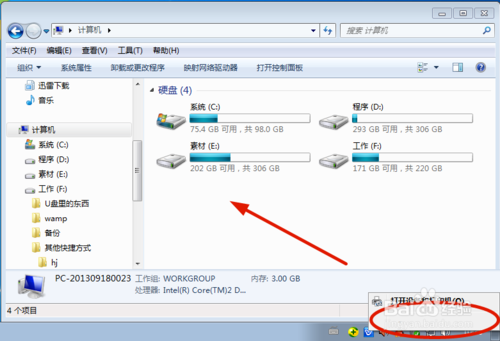
方法/步骤
右键单击“我的电脑”>>“管理”,进入“计算机管理界面”。
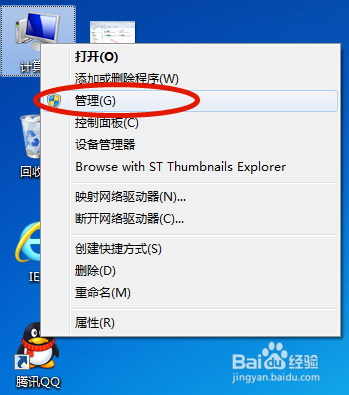
在“计算机管理界面”中>>“磁盘管理”,可以看到U盘是识别出来了,但没有磁盘盘符号。这里我们给U盘添加个磁盘盘符号。#f#

在界面中,右键单击U盘项>>选择“更改驱动器号和路径”。

点击“添加”按钮,进入下一步。
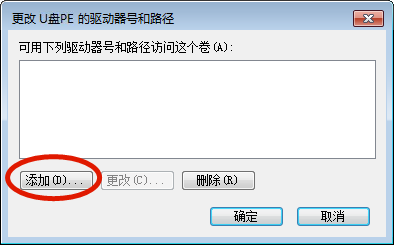
选择“分配以下驱动器号”,然后在右侧的下拉框内,选择驱动器磁盘号,然后后点击“确定”按钮。

最后重新打开“我的电脑”,这个犹抱琵琶半遮面的U盘盘符出现了吧 :)
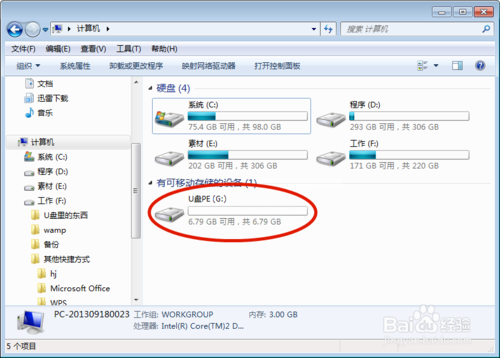
以上就是u盘能识别但不显示盘符怎么解决的介绍了,遇到win7识别U盘却不显示盘符的用户,可参照以上的方法进行解决了。
相关阅读
win7系统排行
热门教程
软件合集